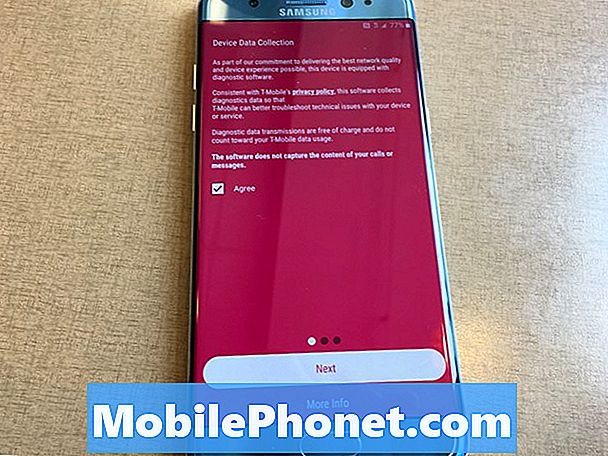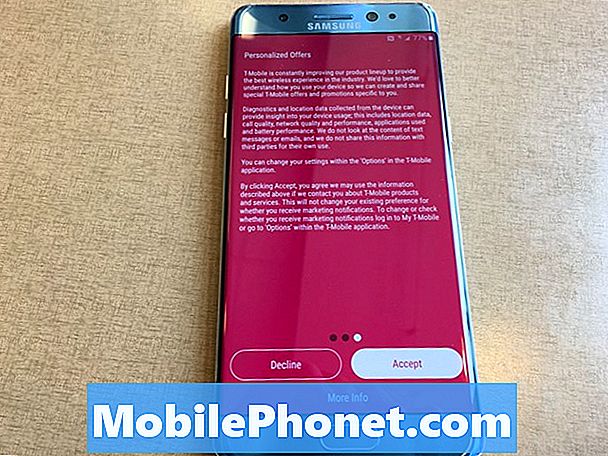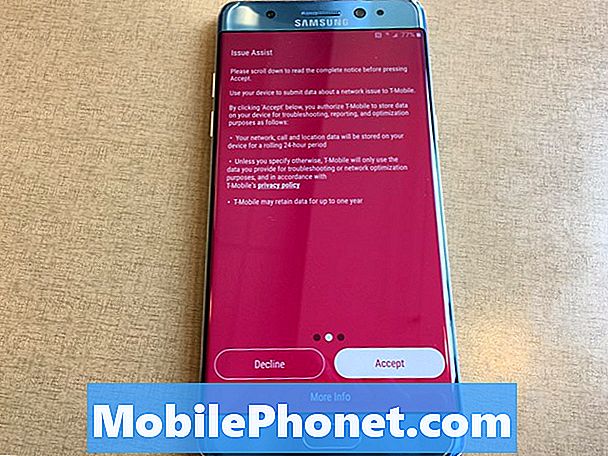תוֹכֶן
- לפני הפעלת הגלקסיה שלך הערה 7
- התחברות ל- Wi-Fi בגלקסי הערה 7
- שחזור וגיבוי ל- Google
- הוספת חשבונות אחרים
- הגדרת אבטחה על הערה גלקסי 7
- הוספת חשבון Samsung ל- Galaxy Note 7
- צעדים סופיים
- Samsung Galaxy S7 קצה
עבור מי הרים את Samsung Galaxy Note 7, אנו מציעים מדריך האתחול בפעם הראשונה. המדריך שלנו הוא להשלים עם הצעדים הדרושים כדי לצאת מהקופסה כדי להשתמש בטלפון יחד עם הסברים וטיפים.
הודעה חשובה: סמסונג נזכר בגלקסי הערה 7 וממשלת ארה"ב מציעה שכל משתמשי Note 7 יפסיקו להשתמש בהם ולהחזיר אותם. קרא את מדריך לגלקסי הערה 7 כאן.

פתק גלקסי 7 פגום שהתפוצץ
עדכון 2: אפילו תחליפים נראה שיש את אותה בעיה עם שריפת למעלה באופן ספונטני ולכן אנו ממליצים לך להחזיר את הערה Samsung Galaxy 7 ולקבל אחת החלופות במצגת בתחתית הודעה זו.
אנא ראה: GALAXY הערה 7 תגובות: מה שאתה צריך לדעת
סמסונג גלקסי הערה 7 יצא באוגוסט 2016. סמסונג הוא מדלג מן הערה 5 בשנת 2015 כדי Galaxy Note 7 השנה כנראה כדי לשמור על קו עם Samsung Galaxy S7 ו S7 Edge, אשר שוחררו מוקדם יותר בשנת 2016.

ה- Galaxy Note 7 כולל תצוגת Super AMOLED בגודל 5.7 אינץ 'עם רזולוציה גבוהה של 1440 x 2560 פיקסלים. סמסונג S Pen קובע את הטלפון הזה מלבד טלפונים גדולים אחרים מסך. עט S מתאים בסילו על הקצה התחתון ונותן למשתמשים מדויק מדויק- tipped inking. קצוות מעוגלים זה נראה יפה. סמסונג גם הוסיף איריס סריקה אל סורק טביעת אצבע כבר גדול עבור אבטחה הוסיף. הטלפון נשלח עם אנדרואיד 6.0.1, 64GB של אחסון ו 4GB של RAM. כמו כן, יש חריץ מיקרו SD כרטיס להרחבת תמיכה עד 256GB.
מדריך ההתקנה שלנו יעזור למשתמשים להתחיל, להוסיף את החשבונות שלהם, לצבוט דברים כדי להפוך אותו לרוץ טוב יותר ולקבל מכור את האביזרים הטובים ביותר.
לפני הפעלת הגלקסיה שלך הערה 7

לפני הפעלת הטלפון, הכנס את כרטיס ה- SIM של הספק אם הם כבר לא עושים זאת עבורך. כמו כן, בזמן שאתה שם יש להכניס חריץ כרטיס מיקרו SD. הערה גלקסי 7 יתמוך עד 256GB כרטיס. תפוס אחד של 7 כרטיסים המפורטים שלנו roundup של מיקרו SD כרטיסים.
הטלפון כנראה כבר מגיע עם הסוללה לפחות טעונה חלקית, אבל זה רעיון טוב לחבר את כבל USB מסוג C-Charging מיד או לפני שהטלפון מתחיל בפעם הראשונה. אם אתה רוצה להעביר נתונים מטלפון אחר, אז אתה רוצה את הסוללה ב 100% תשלום.
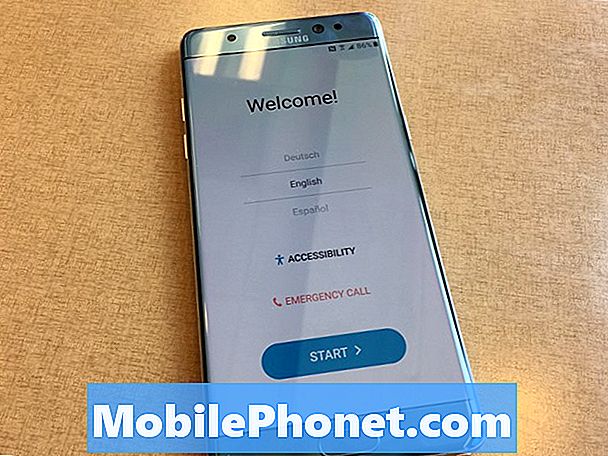
התחברות ל- Wi-Fi בגלקסי הערה 7

בפעם הראשונה שתפעיל את ה- Samsung Galaxy Note 7, מערכת ההפעלה תבקש ממך "לאפשר ל- Google לבדוק באופן קבוע את פעילות המכשיר עבור בעיות אבטחה ..." אפשרות זו, שבה תוכל להשתמש ב- DECLINE או ב- ACCEPT, תסייע לך בבעיות אבטחה, לכן רעיון טוב להכות הסכם. עם זאת, אם אינך רוצה ש- Google יחטט בטלפון שלך,DECLINE אפשרות זו.
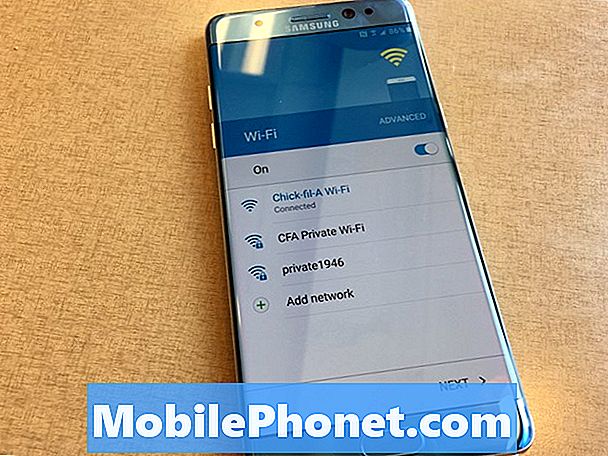
בחר את השפה שלך והיכה התחל. הפעל את ה- Wi-Fi במסך הבא ובחר את רשת ה- Wi-Fi. ודא שאתה משתמש ברשת Wi-Fi טובה מכיוון שאשף הגדרה זה עשוי להוריד את חבורת המידע והאפליקציות במהלך התהליך.
לפני שתוכל לבחור את הרשת, הטלפון יודיע לך על שיחות Wi-Fi אם אתה על ספק התומך בו. שיחות Wi-Fi משתמשות ברשת ה- Wi-Fi במקום באות הסלולר של הספק האלחוטי. זה חוסך דקות עבור אנשים מעטים עדיין על תוכנית קורא metered. זה גם נותן לך חיבור טוב יותר באזורים ללא אות סלולרי טוב. או להכות למד עוד כדי לברר פרטים נוספים על שיחות Wi-Fi או הקש לדלג כדי לעבור לשלב הבא כדי לבחור את רשת ה- Wi-Fi.
המסך תנאים והגבלות מופיע. ודא שיש סימן ביקורת בתיבה ופגע הבא בתחתית המסך. הקש על מסכים בתיבה המוקפצת. הטלפון יבדוק את חיבור ה- Wi-Fi, אשר עשוי לקחת זמן רב על חיבורים איטיים.
שחזור וגיבוי ל- Google
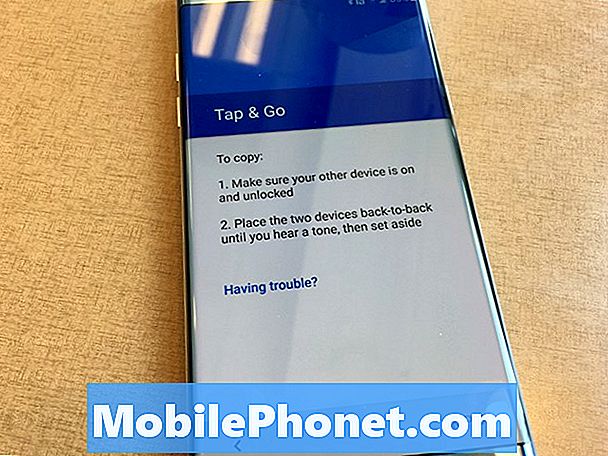
מערכת ההפעלה תבדוק עדכונים ולאחר מכן תציע לך להוריד הגדרות ממכשיר אחר המגובה בשרתי הגיבוי של Google. אם ברשותך מכשיר Android אחר עם NFC, תוכל להשתמש בתכונה שמאפשרת לך להחזיק את שני הטלפונים בחזרה אחורה כדי למצוא אחד את השני ולהעביר תוכן מהטלפון הישן. אם אין בבעלותך מכשיר Android אחר, בחר לא תודה על המסך שואל "יש עוד מכשיר?"

הזן את חשבון הדוא"ל שלך ב- Google במסך הבא. לאחר מכן, הזן את הסיסמה ובחר הסכם על המסך השלישי. הטלפון בודק את החשבון ומבקש ממך להזין סימן ביקורת בארבעה תיבות במסך הבא הקשורות לשירותי Google.
- גיבוי אוטומטי של המכשיר - פעולה זו מגבה את המכשיר לחשבון Google שלך. זה שומר דברים כמו הגדרות, נתוני יישום, היסטוריית שיחות וסיסמאות.
- עזור לאפליקציות למצוא את המיקום שלך - מפעיל את ה- GPS כדי ליידע את Google היכן אתה נמצא. פעולה זו מאפשרת לאפליקציות כמו מפות Google למצוא אותך.
- שפר את דיוק המיקום - פעולה זו מפעילה את ה- Wi-Fi ומשתמשת במיקום שלך וברדיו Wi-Fi כדי לתת לטלפון תמונה מדויקת יותר של המיקום שבו אתה נמצא.
- עזור לשפר את חווית Android שלך - זה שולח מידע אבחון ל- Google כדי לעזור להם להפוך את Android לטוב יותר על סמך השימוש שלך בטלפון ובתוכנות.
ככל שאתה מודאג לגבי הפרטיות פחות תיבות תרצה לבדוק. בדקתי את כולם כי לא אכפת לי אם Google משתמשת בנתונים שלי כדי לשפר את Android ואת החוויה שלי.
לאחר שתסיים לבחור את האפשרויות, הקש על הבא.
הוספת חשבונות אחרים
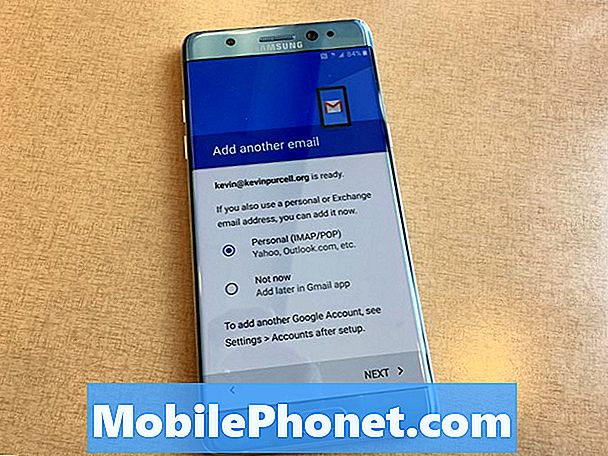
אשף ההפעלה שואל כעת אם ברצונך להוסיף חשבון דוא"ל נוסף, מלבד חשבון Google שכבר הוספת. אתה יכול להוסיף חשבונות דואר אחרים כמו החברה שלך או חילופי של בית הספר / חשבון POP3 או שירותים אחרים כמו Hotmail או יאהו. כדי להוסיף חשבון דוא"ל נוסף, בחר אישי (IMAP / POP), המאפשר למשתמשים להוסיף דברים כמו Yahoo, Outlook או חשבון החברה / בית הספר. באופן מוזר, בשלב זה אינך יכול להוסיף חשבונות Google אחרים. תוכל לעשות זאת מאוחר יותר באפליקציית Gmail. אם תרצה לעשות זאת במועד מאוחר יותר, בחר לא עכשיו.
ללא קשר לאפשרות שתבחר, הקש על הבא. אם בחרת חשבון אישי, פעל לפי ההנחיות המופיעות על המסך להוספתו. אתה צריך קצת מידע כמו כתובת POP3 ו- SMTP להוסיף חשבונות פרטיים. מערכת ההפעלה מזין את זה באופן אוטומטי עבור שירותים פופולריים של צד שלישי כגון Hotmail או Yahoo.
הגדרת אבטחה על הערה גלקסי 7
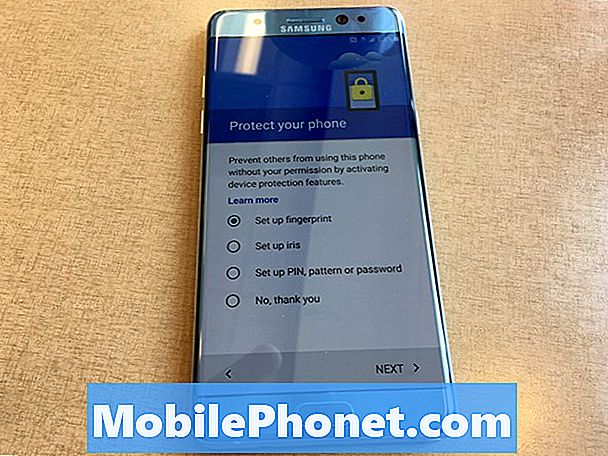
האשף מאפשר למשתמש לבחור את האבטחה המועדפת עליו. יש לך כמה אפשרויות.
- הגדר טביעת אצבע - השתמש בקורא טביעות האצבע המשולב בלחצן הבית כדי לפתוח את הטלפון.
- הגדרת איריס - השתמש סורק איריס חדש זמין בפעם הראשונה גלקסי הערה 7.
- הגדר קוד PIN, דפוס או סיסמה - השתמש באפשרות זו אם ברצונך להזין מידע על המסך בכל פעם שאתה פותח את הטלפון.
- לא תודה - בחר את זה אם אתה לא רוצה שום אבטחה. זה לא מומלץ, אלא אם כן אתה מתכוון להגדיר את זה מיד לאחר הפעלת אשף ההתקנה הערה 7 גלקסי.

אם אתה רוצה להגדיר את סורק איריס, ראה כיצד לתקן הערה גלקסי 7 איריס סורק בעיות. מי מעדיף את סורק טביעת אצבע צריך לראות איך לתקן גלקסי הערה 7 טביעות אצבע בעיות סורק. לאחר בחירת האפשרות, הקש על הבא.

איזה מהם אתה צריך לבחור? סורק טביעת אצבע עובד הכי טוב ומציע את האיזון הטוב ביותר של נוחות לעומת אבטחה. הסורק איריס הוא רעיון טוב, אבל זה לא קל לשימוש ואנשים עם משקפיים המאבק עם זה. זה גם לא ממש לפתוח את הטלפון מהר יותר מאשר סיסמה. חלקם עשויים להעדיף סיסמה, PIN או דפוס, אבל אלה אינם מאובטח, אלא אם כן אתה בוחר סיסמה ממש טוב. ה- PIN וה- Pattern הם לפחות בטוחים מפני שקל יותר לנחש שמישהו יכול לנחש ומישהו יכול לנחש את הדפוס שלך בהתבסס על שאריות האצבע שמאלה על מסך מלוכלך.
https://www.youtube.com/watch?v=hkAuFVjp7zA
אם תבחר גם את טביעת אצבע או סורק Iris, יהיה עליך גם להוסיף דפוס, PIN או סיסמה כגיבוי. השתמש בסיסמה טובה עבור האבטחה הטובה ביותר.
לאחר שתסיים להגדיר את האבטחה, תוכל לקבל מידע ממכשיר אחר בנקודה זו. הדבר קורה רק אם לחשבון Google שלך כבר יש טלפונים או מכשירים אחרים המשויכים אליו. המסך הבא ישאל אם ברצונך להוסיף את המידע וההגדרות מהמכשיר האחר. בחר את ההתקן הרצוי או גלול למטה ובחר אל תשחזר.האפשרות האחרונה מתחילה טרי מבלי לשחזר מהגיבוי של המכשיר הקודם.
הוספת חשבון Samsung ל- Galaxy Note 7
כדי להפיק את המרב של Samsung Galaxy Note 7 להירשם לחשבון סמסונג או להוסיף אותו אם כבר יש לך אחד. המסך הבא באשף הגדרת האתחול בפעם הראשונה מעניק למשתמשים אפשרות זו לאחר הגדרת האבטחה.
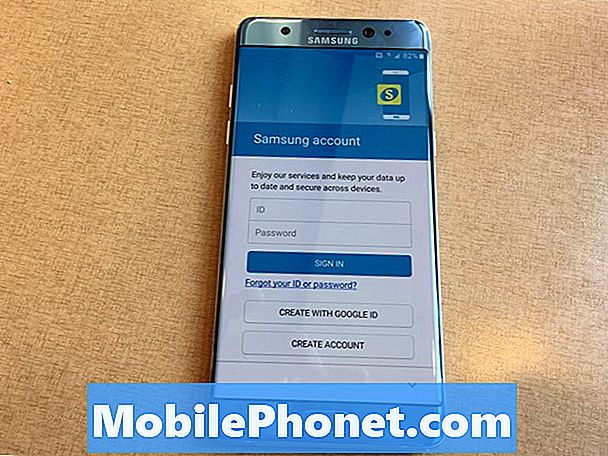
הזן את מזהה המשתמש (כנראה כתובת דוא"ל) ואת הסיסמה אם כבר יש לך חשבון Samsung. לאחר מכן הקש היכנס.
אם אין לך חשבון Samsung, תוכל לחבר את חשבון Samsung לחשבון Google שלך על ידי בחירה צור עם מזהה GOOGLE. זה מונע ממך צורך חשבונות נפרדים, אבל זה גם נותן גישה סמסונג לחשבון Google שלך. בגלל זה אני מעדיףצור חשבון, יצירת חשבון נפרד מחשבון Google שלי. בצע את ההוראות להגדרת חשבון Samsung חדש או לחיבור חשבון Google שלך.
בשלב זה את הערה Galaxy 7 מציעה לייבא תוכן ממכשיר אחר או מן הענן או באמצעות מתאם שמגיע בתיבה שלך. יש לך שלוש אפשרויות.
- העתק מהמכשיר הישן באמצעות 'בורר חכם'
- שחזור מ- Samsung Cloud
- לא תודה

אם תבחר באפשרות הראשונה, המסך יציג כיצד לחבר את המתאם שהגיע בתיבה לטלפון. זהו מתאם לבן קטן עם מחבר דואר מסוג USB-C ומחבר USB רגיל. תוכל לחבר iPhone עם iOS 5 ואילך, טלפון Android עם 4.3 ומעלה, או מכשיר Blackberry 7. לחבר את הטלפונים כמו אנימציה על המסך מראה ולתת לו לעבוד. המסך ייתן לך הוראות. סמסונג יש דף תמיכה מפורט המסביר כיצד להשתמש Smart Switch.
תהליך זה עשוי להימשך זמן רב, ואתה צריך סוללה מלאה כדי להפוך אותו לאורך כל התהליך. תוכל לבצע את ההנחיות עבור הגרסה הקודמת שנמצאה במדריך שלנו.
צעדים סופיים
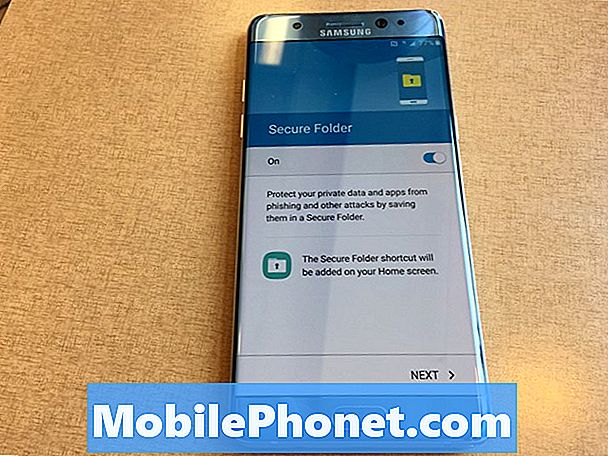
בשלבים האחרונים, האשף יבקש ממך להגדיר תיקייה מאובטחת. אם אתה רוצה את זה הוסיף אבטחה עבור נתונים פרטיים, הפעל תכונה זו מופעל באמצעות מתג בחלק העליון ולאחר מכן פגע הבא בתחתית המסך.
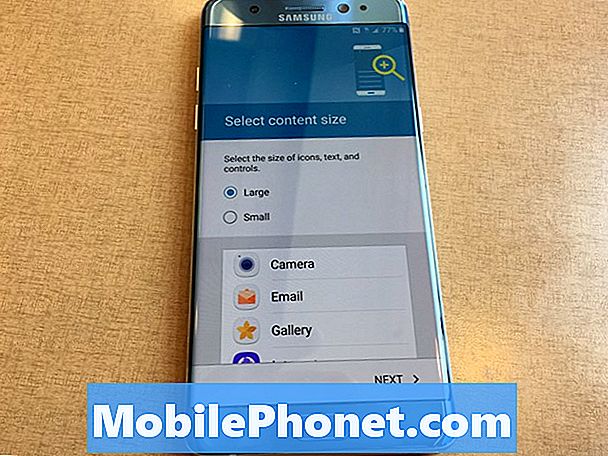
מערכת ההפעלה תבקש ממך להגדיר את גודל גופני המסך והסמלים. אתה יכול לבחור בין גדול ו קטן. בתמונה שמתחת לשתי האפשרויות תראה כיצד ייראו הדברים כאשר תבחר באחת מהאפשרויות. כאשר אתה בוחר את אחד שאתה אוהב, לבחור הבא בתחתית המסך.
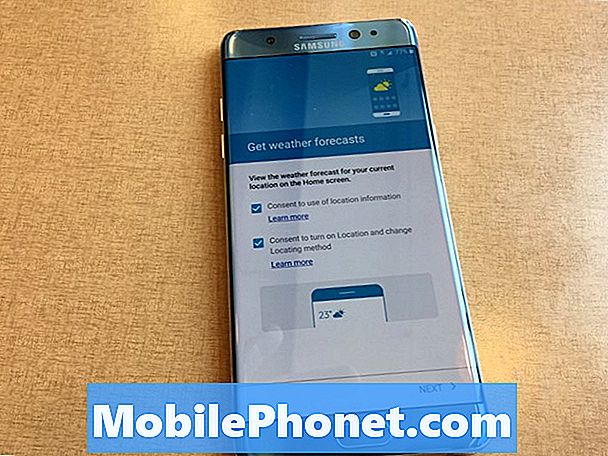
Touchwiz, ממשק המשתמש של סמסונג, מציע להציג "קבל תחזיות מזג האוויר" על בסיס מיקום המשתמש. זה מעמיד את זה על המסך הביתה עם יישומון. אם ברצונך להשתמש באפשרות זו, הפעל את שתי האפשרויות על-ידי הוספת סימני ביקורת בשתי התיבות. לאחר מכן הקש על הבא.
המסכים הבאים מופיעים רק בגרסת T-Mobile של הטלפון. הספק שלך עשוי להציע מסכים דומים. כאשר אתה רואה את המסכים האלה, אתה יודע שאתה כמעט גמור. ברגע שאתה רואה את המסך הראשי, אתה מוכן להתחיל להתאים אישית את הדברים כמו שאתה רוצה את הערה גלקסי 7 כדי להסתכל. תוכל גם להתקין אפליקציות ולקבל עדכונים.
Best Galaxy הערה 7 חלופות